如何用PPT来设置三维效果呢
来源:网络收集 点击: 时间:2024-02-28【导读】:
WPS演示文稿作为PPT软件的主要更新版本,可以设计多种三维字体。运用WPS演示文稿软件来制作多种三维立体图形,只需要增加图形的轮廓边缘,为图形填充颜色,效果图会显得更加自然。很多朋友们会用3dmax软件来设计三维图形,其实运用PPT软件也能设置多种三维立体图形,三维特效文字。所以今天小编想推荐这篇文章是如何用PPT来设置三维效果图。希望大家喜欢小编文章哦。工具/原料more台式电脑WPS版本的PPT软件方法/步骤1/7分步阅读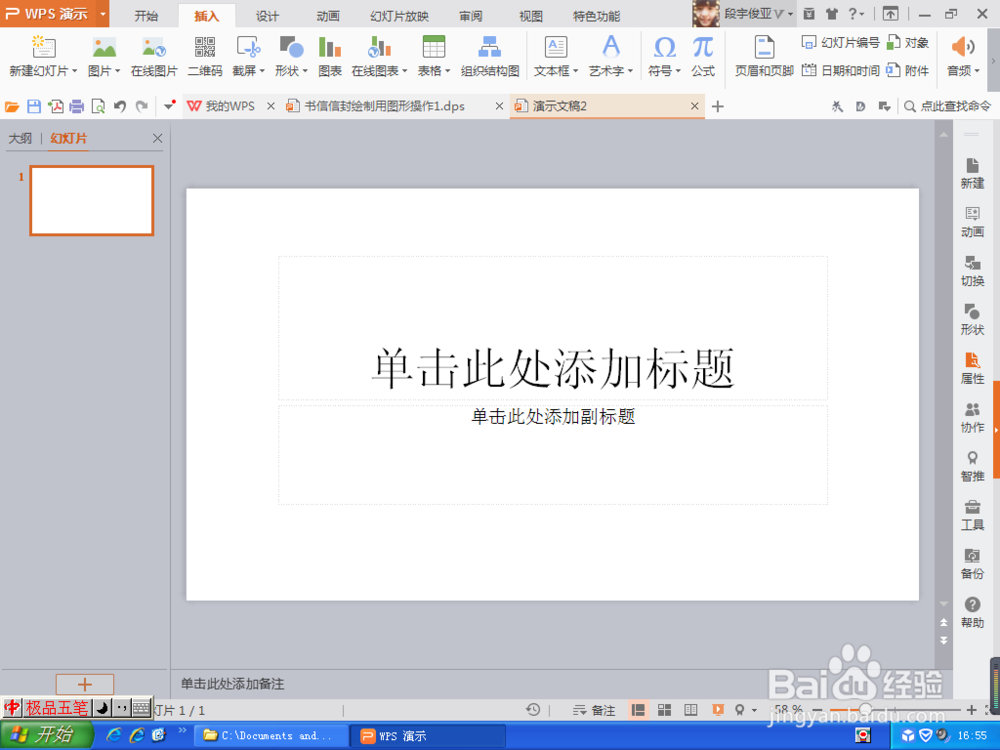 2/7
2/7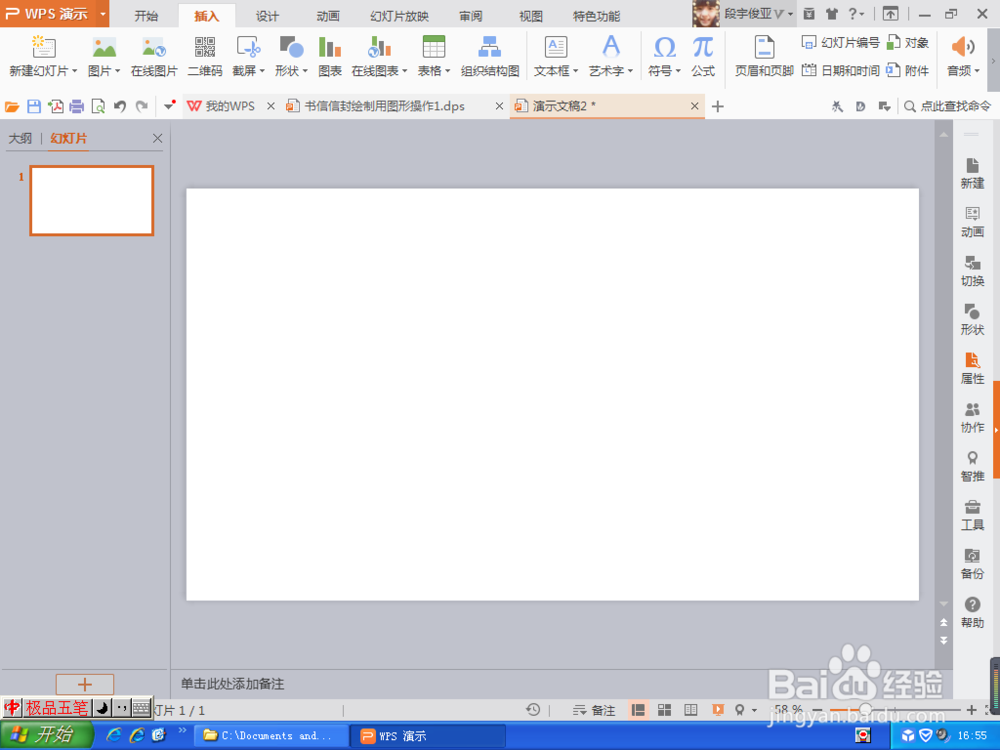 3/7
3/7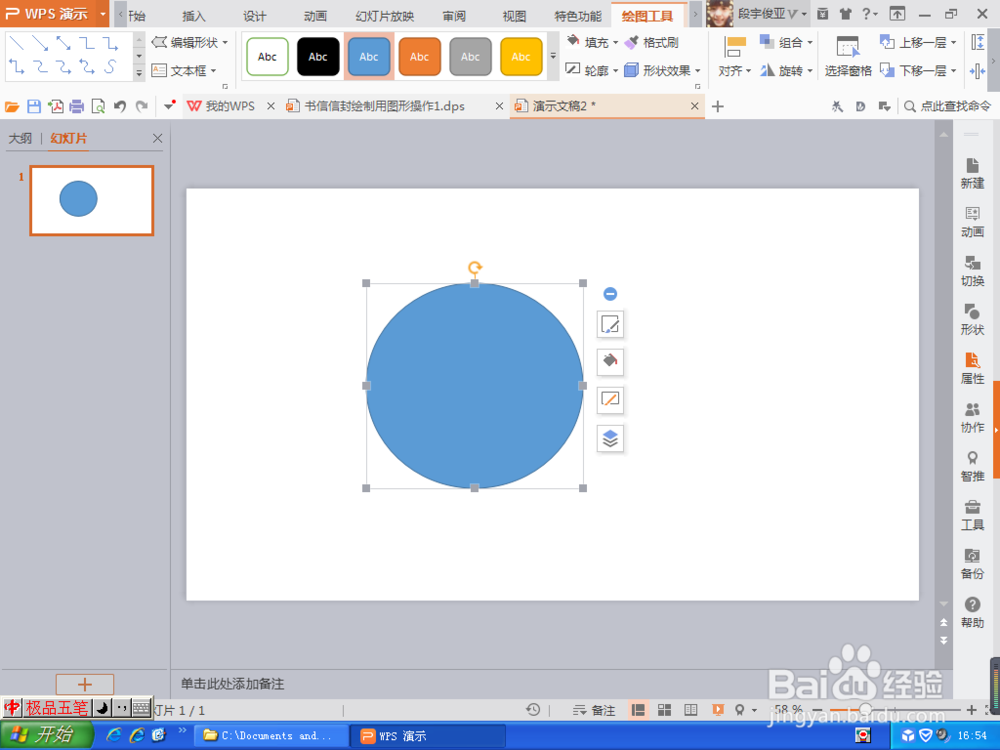 4/7
4/7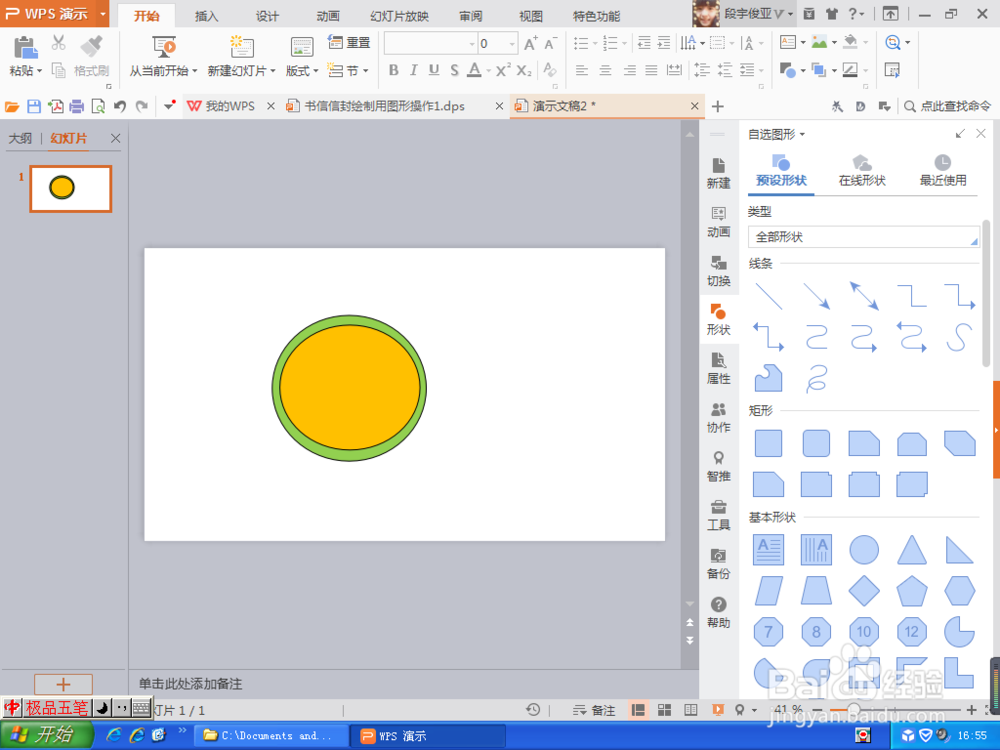 5/7
5/7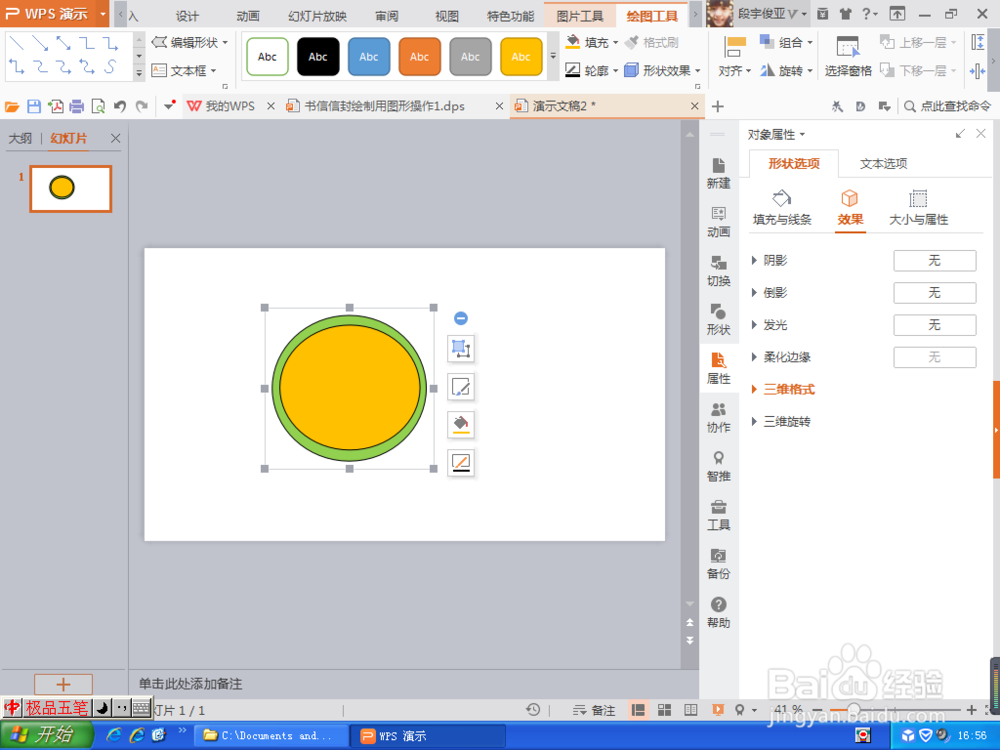 6/7
6/7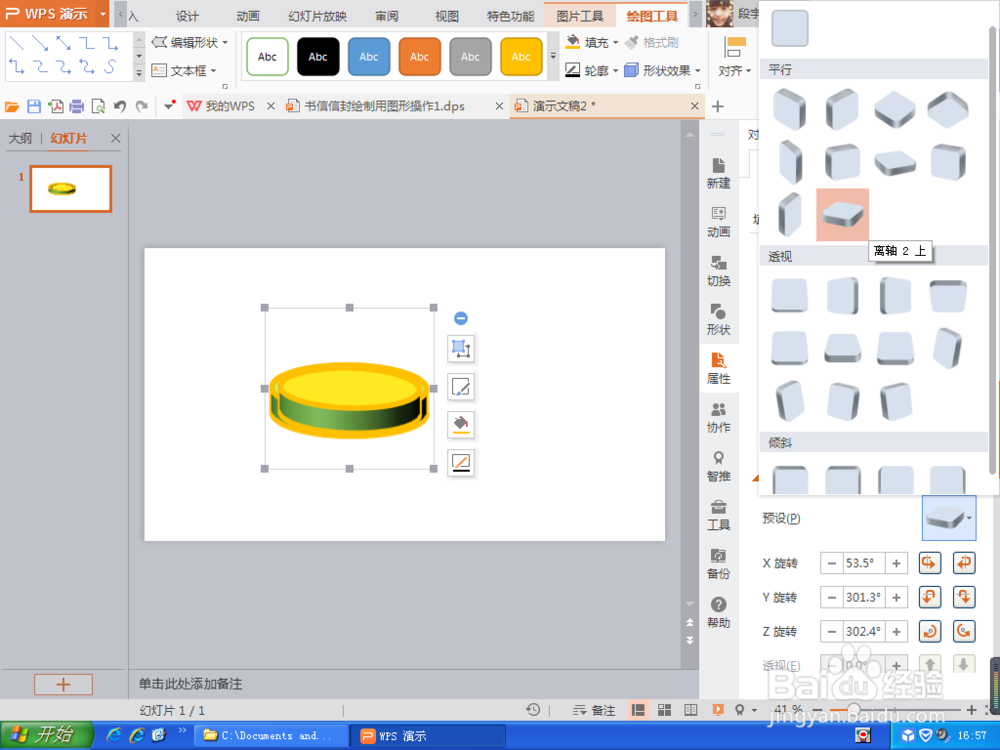 7/7
7/7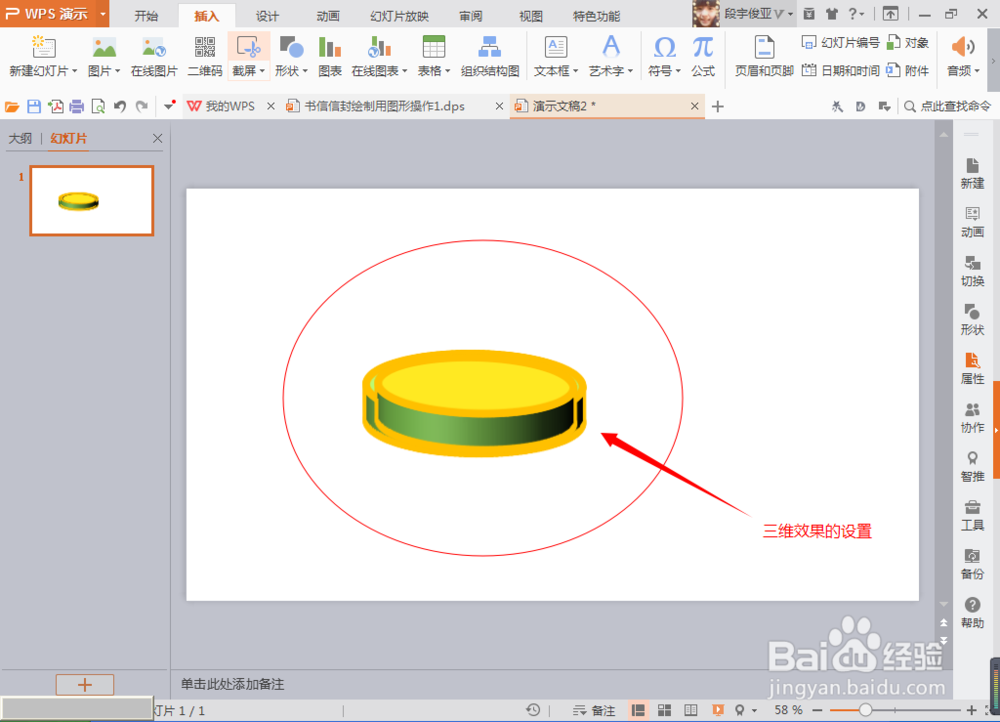 注意事项
注意事项
打开WPS演示文稿,新建一个宽屏16:9比例的空白文档,系统会自动在新建的幻灯片中增加主标题样式和副标题的样式。如图
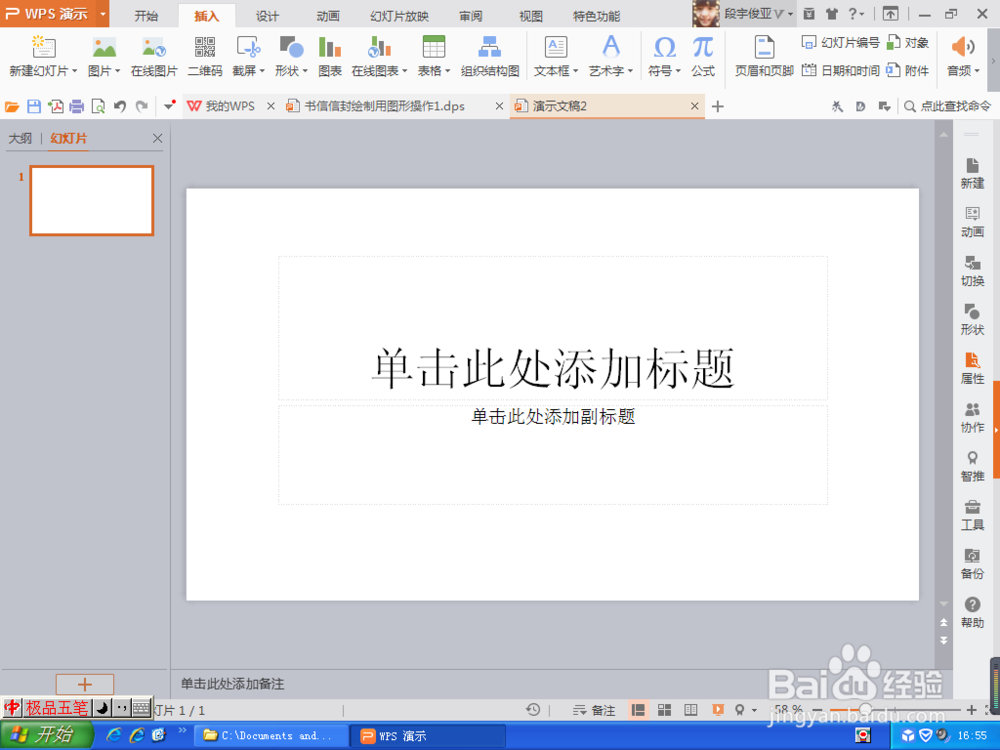 2/7
2/7用鼠标左键框选标题文本框,副标题文本框,按delete键删除部分内容。如图
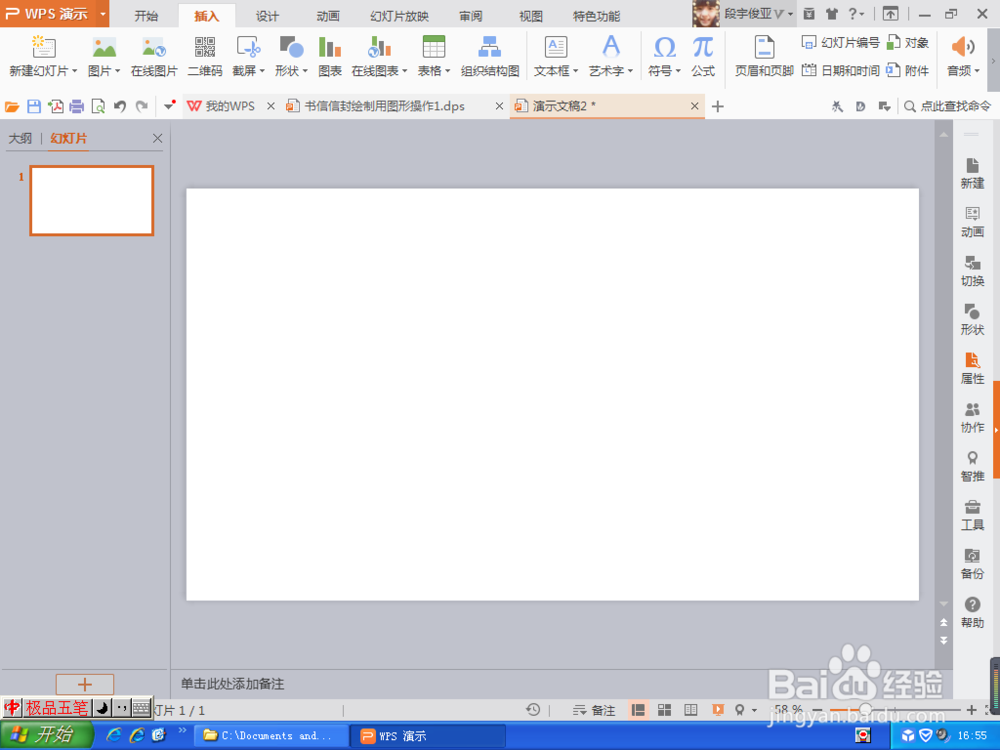 3/7
3/7插入圆形形状,选择绘制工具选项,可以自动修改圆形形状的轮廓,填充的颜色背景。按shift键绘制椭圆形形状,更改为正圆形。为圆形形状填充天蓝色,将形状轮廓设置为无轮廓。如图
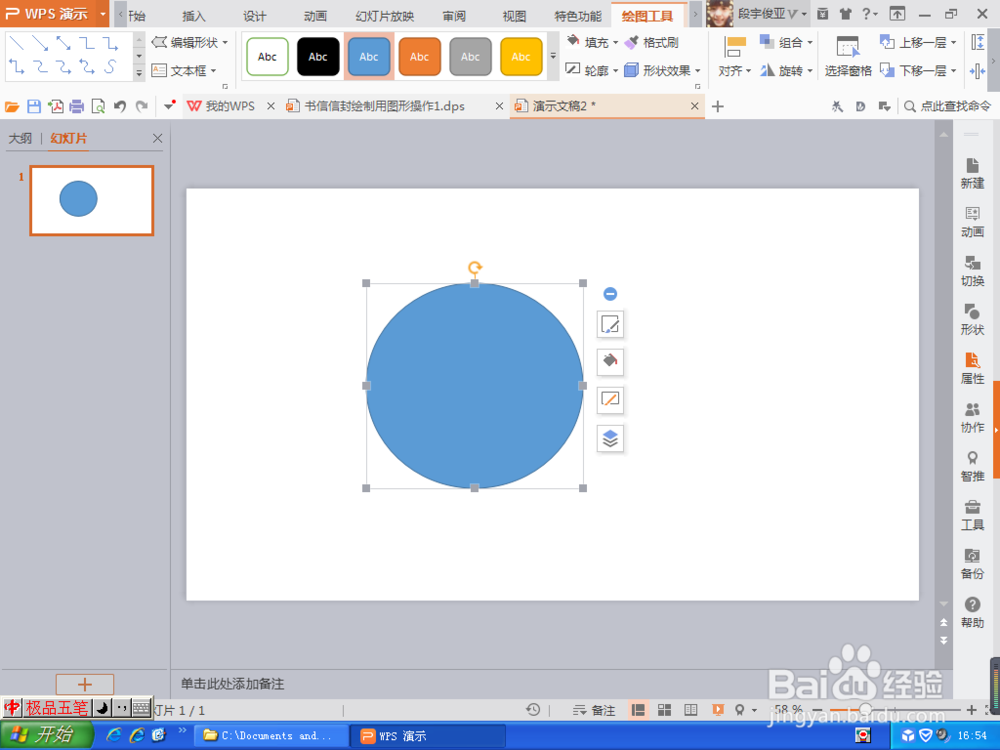 4/7
4/7按crl+c复制圆形形状,按crl+v粘贴圆形形状图形,选中图形,按crl键绘制,按shift键缩小圆形形状图形,将外边圆形设置为淡绿色,将内部圆形形状设置为淡黄色。
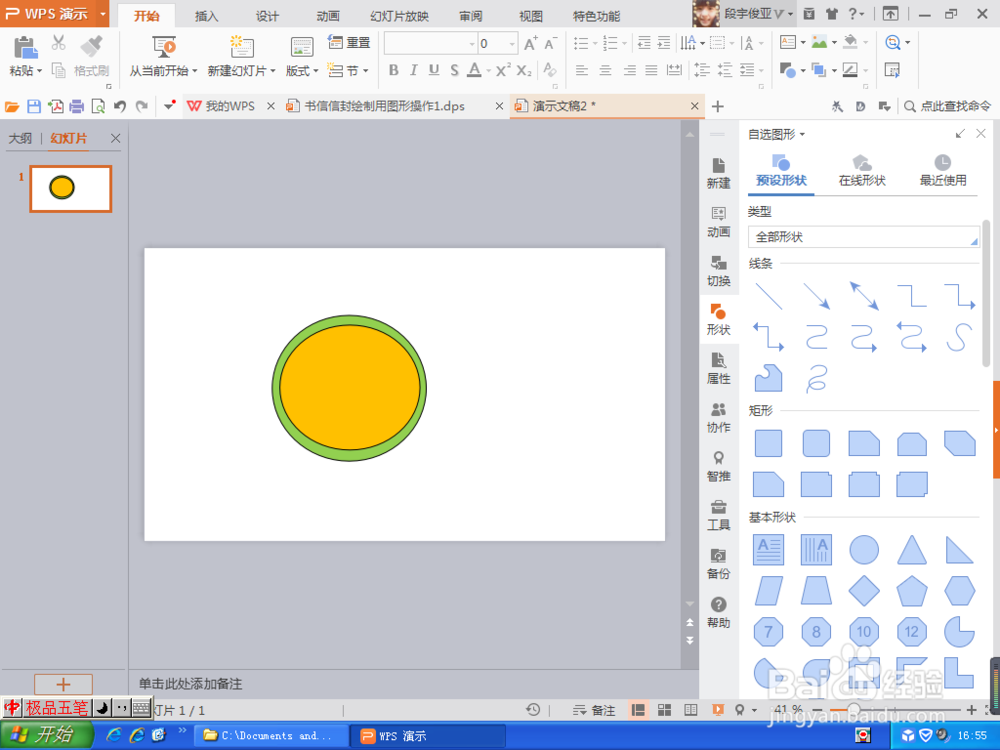 5/7
5/7框选两个圆形形状,鼠标右键组合,双击形状图标,出现对象属性对话框,可以自动为图形添加三维效果哦。
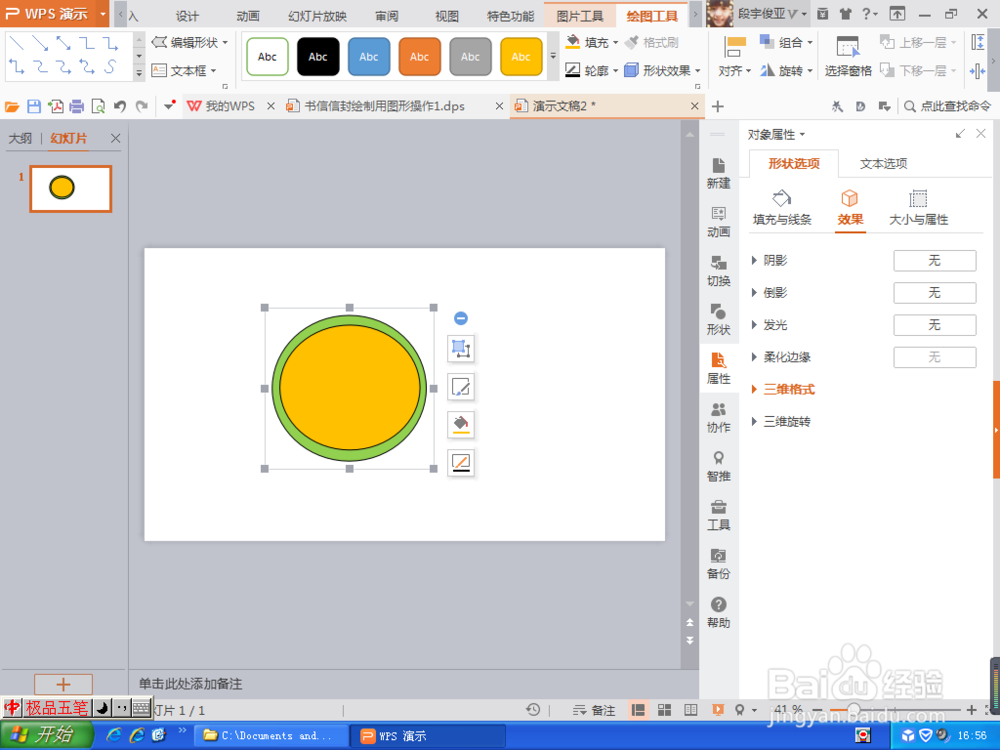 6/7
6/7选择三维格式,选择平行选项,系统会自动的为形状增加三维立体的效果。
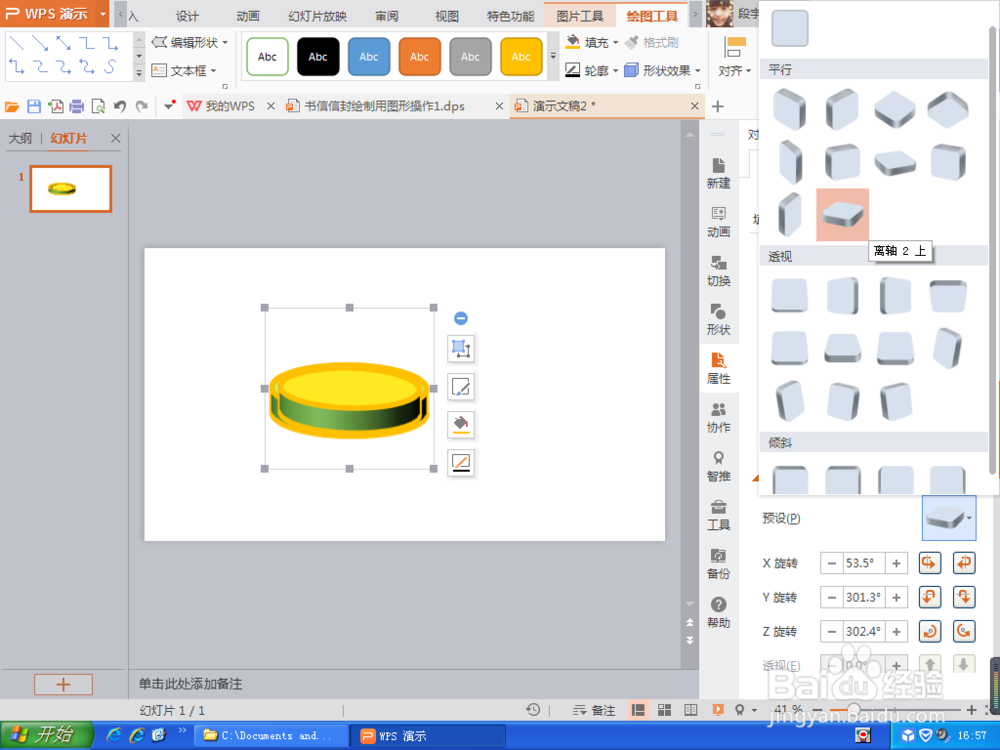 7/7
7/7在三维效果图中,可以为图形增加宽度,和图形的厚度,设置图形宽度的颜色,厚度的颜色,然后在图形预设的下方,可以自由的更改图形经过X轴旋转,Y轴旋转,Z轴旋转的效果。这样三维效果图就更漂亮了哦。
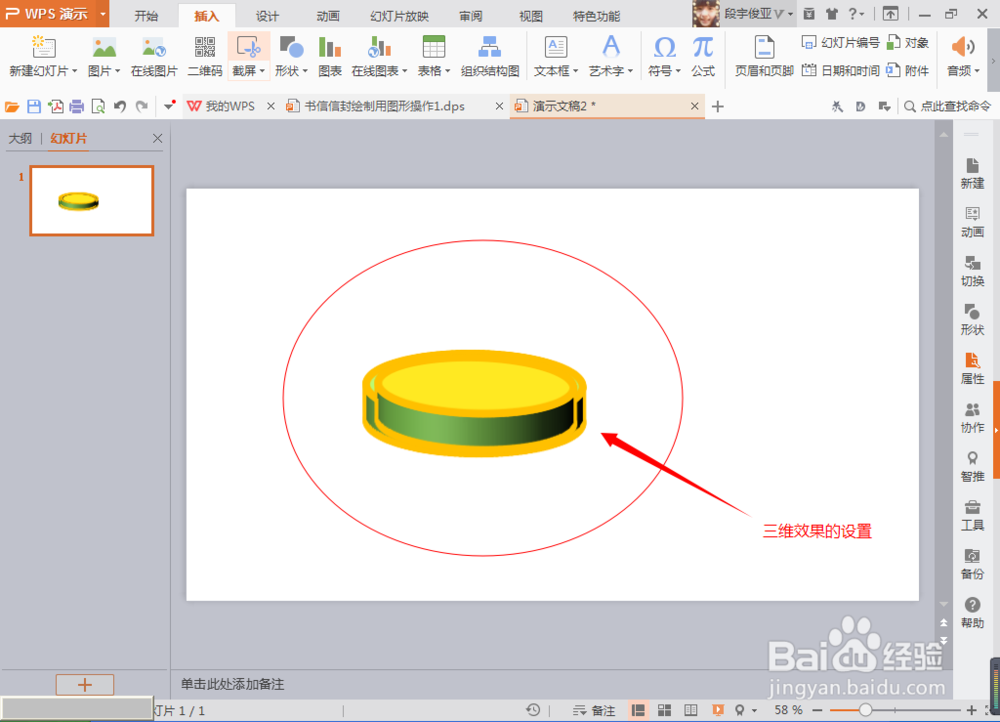 注意事项
注意事项本人原创,未经允许不得随意转载
看电脑的时间不要太长
互相学习,共同分享
PPT百度经验幻灯片设计WPS演示文稿PPT三维图形版权声明:
1、本文系转载,版权归原作者所有,旨在传递信息,不代表看本站的观点和立场。
2、本站仅提供信息发布平台,不承担相关法律责任。
3、若侵犯您的版权或隐私,请联系本站管理员删除。
4、文章链接:http://www.1haoku.cn/art_167290.html
上一篇:全民K歌如何设置隐身
下一篇:华为手机输入法怎么设置搜狗输入法
 订阅
订阅